.png)
En el siguiente post podremos observar el paso a paso para realizar una migración de configuración entre ruteadores DrayTek.
Cuando es necesario actualizar un enrutador viejo a uno nuevo surge esta preocupación: ¿Cómo migrar de forma efectiva la configuración del antiguo enrutador al nuevo? Aprenda a hacerlo con unos simples pasos.
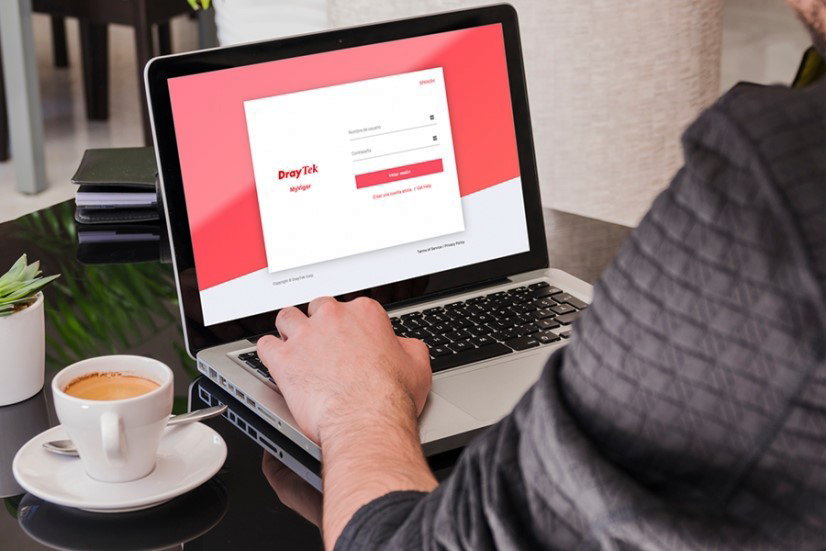
Si se está utilizando un enrutador DrayTek hay muchas formas de copiar la configuración al nuevo enrutador.
Además de la función de copia de seguridad/restauración utilizada comúnmente para la configuración de todo el enrutador, los enrutadores Vigor también soportan la copia de seguridad/restauración de los archivos de configuración por función, tales como Firewall, Objeto IP, VPN, Configuración Mesh, LAN Inalámbrica, Enlace IP a MAC y Control de Acceso, lo cual hace que el proceso de configuración sea más fácil de usar, en especial cuando se cambia de una serie de enrutadores a otra, por ejemplo, actualizar de Vigor2762 a Vigor2865.
Las funciones compatibles y los pasos de configuración se enumeran a continuación:
1. Firewall
Vaya a Firewall >> General Setting y haga clic en Backup al final de la página para hacer una copia de seguridad de la configuración del firewall.

Se puede restaurar la configuración en la misma página en otros enrutadores, y también podemos elegir qué configuración se va a restaurar.
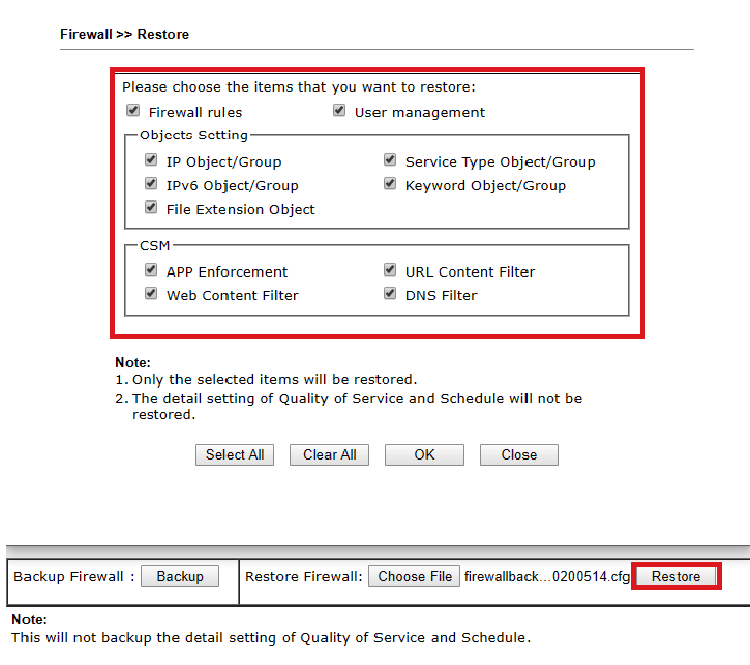
Después de que el firewall se restaure, el enrutador mostrará un mensaje de éxito.
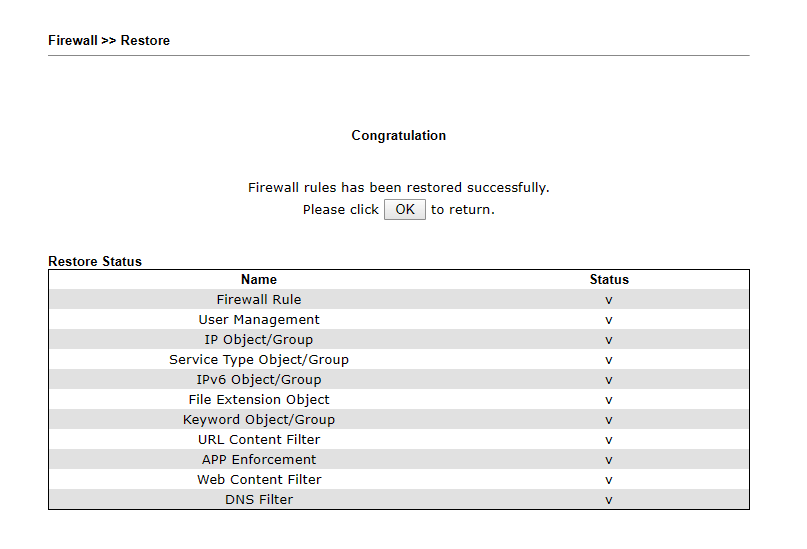
2. Objeto IP
Vaya a Objects Setting >> IP Object, al final de la página, puede elegir de qué manera desea hacer la copia de seguridad.
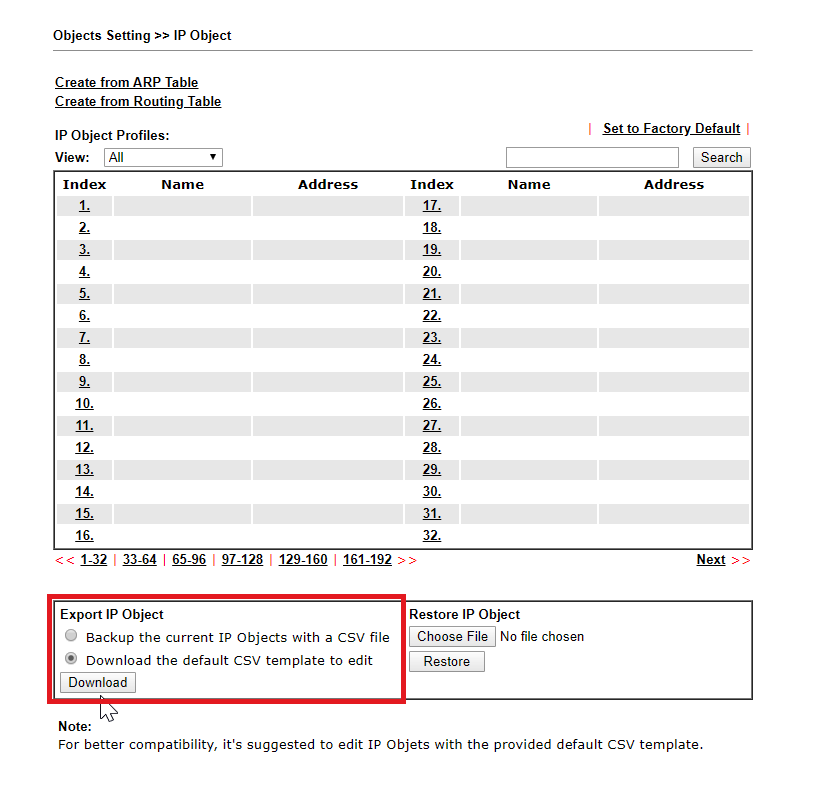
Nota:
Para una mejor compatibilidad, se sugiere editar los Objetos IP con la plantilla CSV predeterminada proporcionada.
Después de que el Objeto IP sea restaurado, el enrutador mostrará un mensaje de éxito.
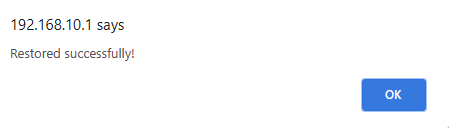
3. Usuario de Acceso Remoto VPN / LAN a LAN
Vaya a VNP and Remote Access >> Remote Dail-In user y haga clic en Backup al final de la página para hacer una copia de seguridad de la configuración de acceso remoto.
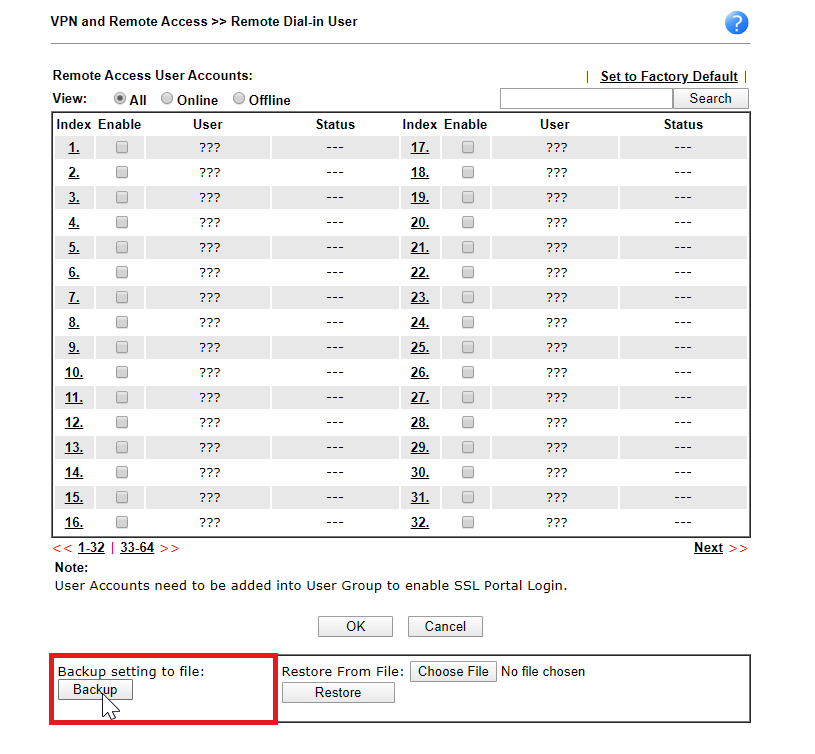
Se puede restaurar la configuración de la misma página en otros enrutadores.
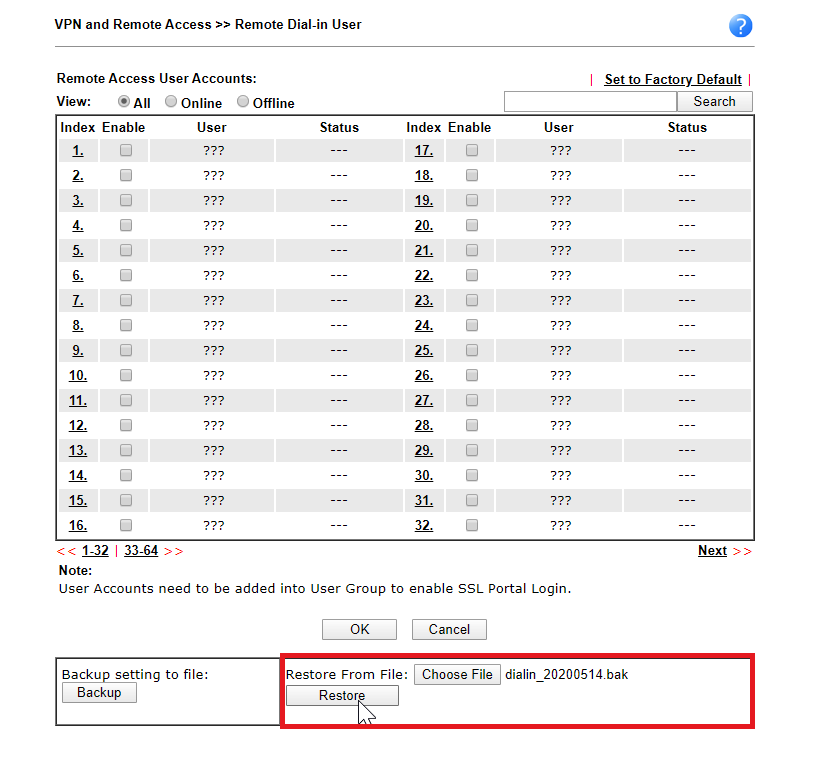
Además de la configuración de usuario de marcación remota, la configuración de LAN a LAN VPN también soporta la función de copia de seguridad/restauración.
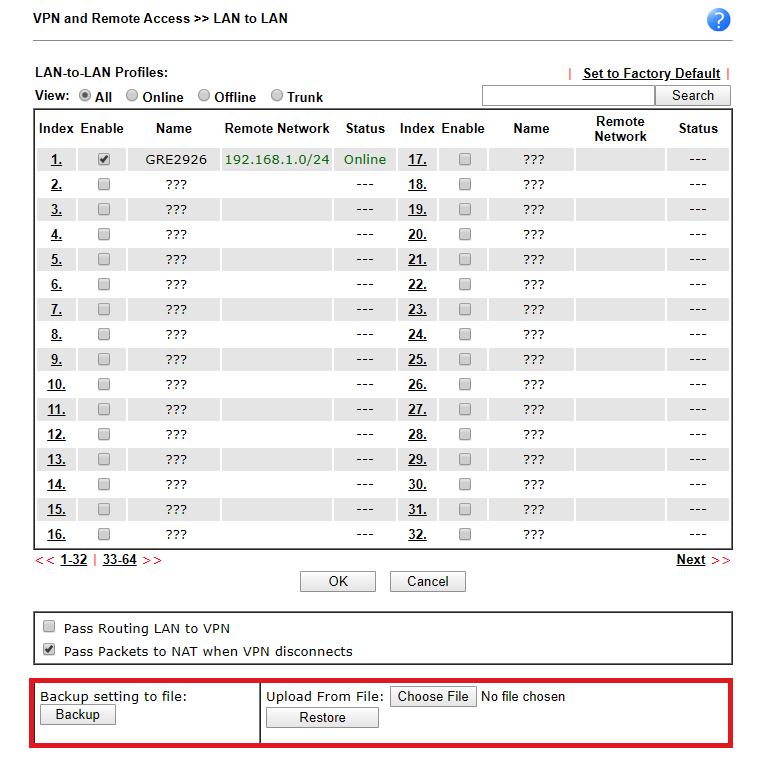
4. Configuración Mesh
Vaya a Mesh >> Mesh Setup y haga clic en Backup al final de la página para hacer una copia de seguridad de la configuración de Mesh.
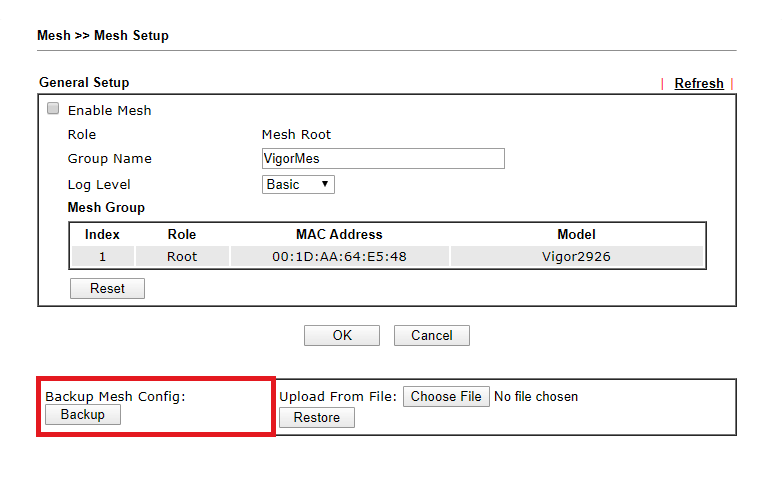
Se puede restaurar la configuración de la misma página en otros enrutadores.
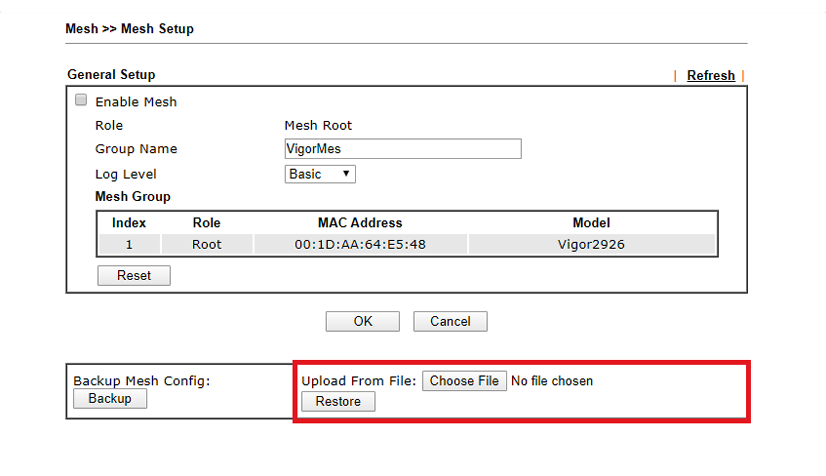
5. Wireless LAN (2.4GHz/5GHz) >> Control de Acceso
Ambas bandas de la LAN inalámbrica soportan el respaldo/restauración de la configuración del control de acceso.
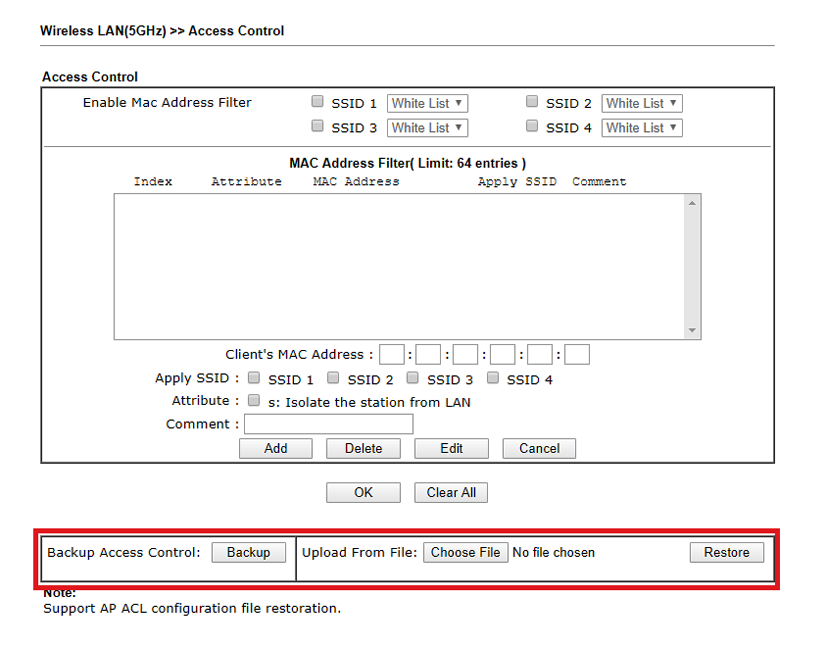
6.Enlazar IP a MAC
Vaya a LAN >> Bind IP to Mac
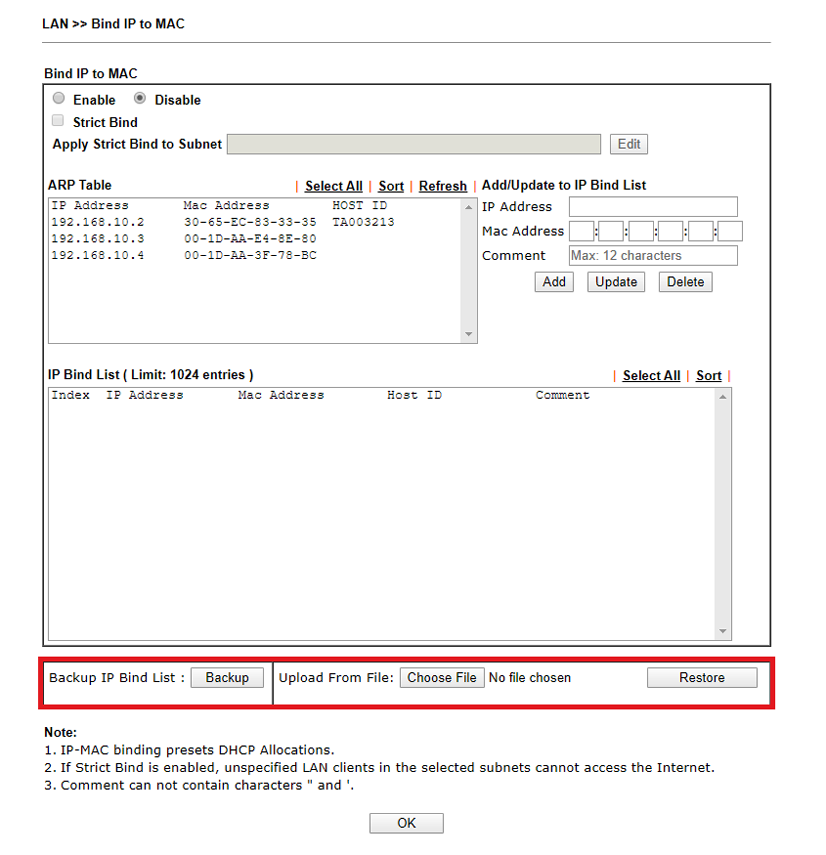
.png)
